Страница загружается...

1
Цифровой эфирный приёмник
BarTon TA-561
РУКОВОДСТВО ПО ЭКСПЛУАТАЦИИ
* В соответствии с проводимой политикой постоянного контроля и совершенствования технических характеристик и дизайна,
возможно внесение изменений в данное руководство без предварительного уведомления пользователя!
TA - 561
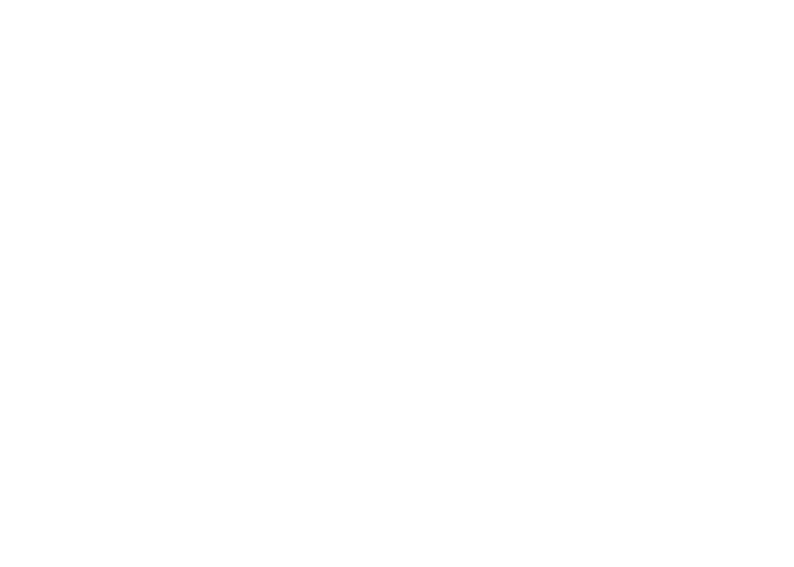
2
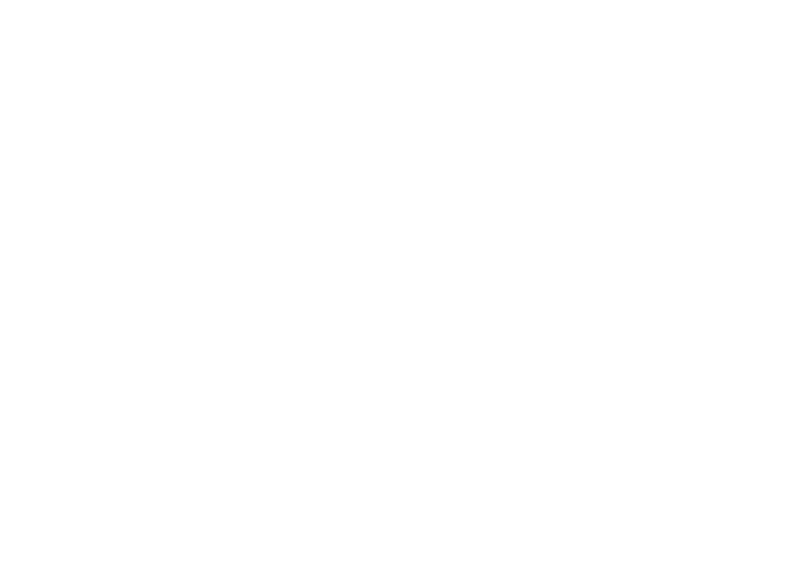
3
СОДЕРЖАНИЕ
1) Назначение 4
2) Меры предосторожности 4
3) Комплектация 5
4) Передняя и задняя панель 5
5) Пульт дистанционного управления 6
6) Подключение к внешним устройствам 8
7) Начало работы 8
8) Основные операции 9
8.1) Канал 9
8.2) Видео 10
8.3) Поиск каналов 11
8.4) Время 12
8.5) Язык 13
8.6) Система 14
8.7) USB 15
8.8) Запись (PVR) 16
8.9) TimeShift (отложенный просмотр) 17
8.10) Телекст (Телекст) 17
8.11) Расписание 17
9) Поиск и устранение неисправностей 19
10) Технические характеристики 20
11) Гарантийные обязательства 21
12) Информация для покупателя 22
Гарантийный талон 23
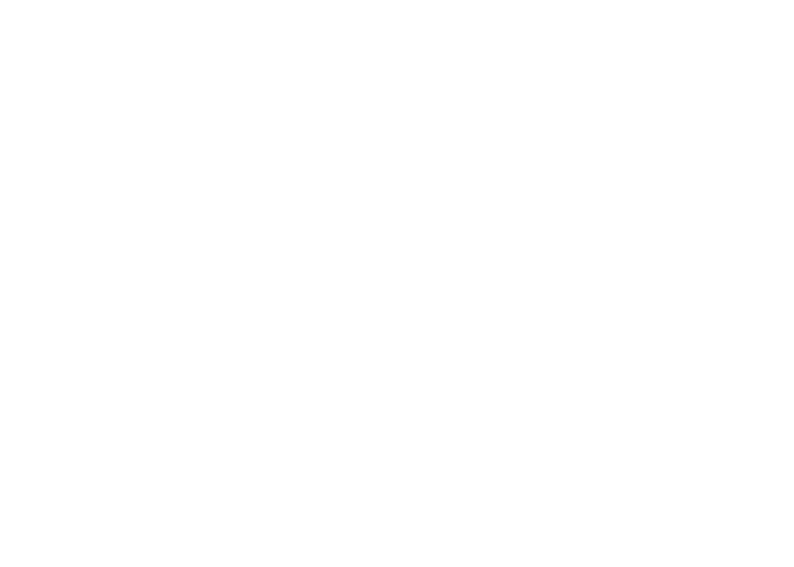
4
1. Назначение
Цифровой эфирный приёмник со встроенным тюнером DVB-T2 предназначен для приёма открытых каналов эфирного вещания
высокой четкости. Дальность и качество приёма зависит от места установки приёмной антенны, мощности передатчика, рельефа
местности, времени года, уровня помех и других факторов.
2. Меры предосторожности
Перед установкой и подключением цифрового эфирного приемника (далее Приёмник) внимательно прочитайте данное руководство
и не забывайте о нём в ходе эксплуатации. Следуйте всем инструкциям и обращайте особое внимание на предупреждающие знаки.
Выключайте Приёмник из сети питания, если вы не собираетесь использовать его долгое время. Во время дождя с грозой необходи-
мо выключить Приёмник из сети питания, а также антенный провод. Не прикасайтесь к штекеру антенного провода.
Не закрывайте вентиляционные отверстия газетами, скатертями и другими предметами, чтобы не препятствовать отводу тепла и
избежать перегрева. Во избежание перегрева не устанавливайте Приёмник и сетевой шнур вблизи источников теплового излучения,
таких как батареи, нагревательные приборы.
Не ставьте на Приёмник посторонние предметы: ёмкости, содержащие жидкости и мелкие предметы, которые могут попасть внутрь
изделия. В случае попадания внутрь Приёмника посторонних предметов обратитесь в центр обслуживания за квалифицированной
помощью.
Необходимо обеспечить легкий доступ к розетке. Перед включением Приёмника к электросети (через внешний блок питания,
если это предусмотрено конструкцией), убедитесь, что электрическая розетка не имеет повреждений и обеспечивает надежный
контакт. Сетевой шнур не должен быть деформирован или согнут. Не кладите какие-либо предметы на кабель питания. Запрещается
включать Приёмник в электросеть, напряжение которой ниже 110В или выше 240В и частотой переменного тока, отличающейся от
50/60Гц.
Предохраняйте Приёмник от чрезмерных вибраций или падений, которые могут привести к повреждению корпуса и электронных
компонентов, сократив тем самым срок службы Приёмника. Следите за детьми, чтобы они не повредили Приёмник.
Во избежание повреждения Приёмника и поражения электрическим током, оберегайте устройство от воздействия дождя, пульве-
ризаторов, повышенной влажности. Не пытайтесь самостоятельно разбирать Приёмник. Проводить техническое обслуживание и
ремонт разрешается только специалистам сервисной службы.

5
3. Комплектация
- Цифровой эфирный приемник – 1 шт.
- Пульт ДУ – 1 шт.
- Блок питания DC 5В/1,5А – 1 шт.
- Элемент питания: 1,5В AAA – 2 шт.
- Кабель RCA – 1 шт.
- Руководство пользователя – 1 шт.
4. Передняя и задняя панель
Передняя панель:
1 – Инфракрасный датчик пульта ДУ;
Задняя панель:
1 – Антенный вход
2 – USB-порт
3 – HDMI выход
4 – Аудио- видеовыход аналоговый
5 – Гнездо подключения внешнего блока питания
TA - 561
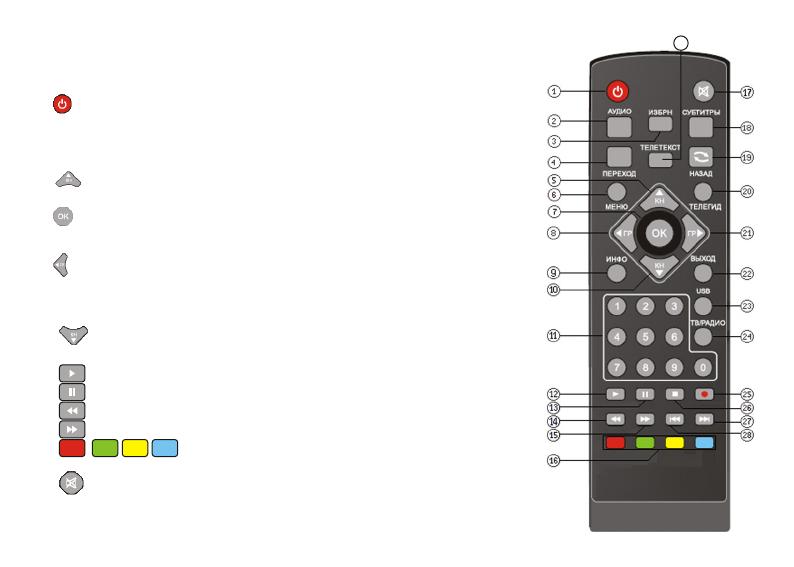
6
5. Пульт дистанционного управления
Назначение кнопок пульта дистанционного управления (пульт ДУ)
1. Кнопка включения/выключения дежурного режима;
2. Аудио: Кнопка переключения режима звука;
3. Избрн: Кнопка перехода к списку избранных телеканалов;
4. ПЕРЕХОД: Кнопка перехода к определенному времени воспроизводимого файла;
5. : Кнопка переключения каналов вперед;
6. МЕНЮ: Кнопка перехода в меню настроек (отобразится на экране телевизора);
7. : Кнопка подтверждения при работе с меню / «горячая» кнопка быстрого выбора в
режиме воспроизведения на весь экран;
8. : Кнопка уменьшения громкости;
9. ИНФО: Кнопка вызова информации о принимаемом телеканале в режиме просмотра на
весь экран;
10. : Кнопка переключения каналов назад;
11. 0-9: Цифровые кнопки для ввода номеров каналов и работы с меню;
12. : Кнопка начала воспроизведения;
13. : Кнопка паузы (TIMESHIFT);
14. : Кнопка быстрой перемотки файлов назад;
15. : Кнопка быстрой перемотки файлов вперед;
16. ; ; ; : имеют разный функционал в зависимости от выбранного меню;
17. : Кнопка включения/выключения звука;
18. СУБТИТРЫ: Кнопка переключения субтитров, транслируемых телеканалов;
29
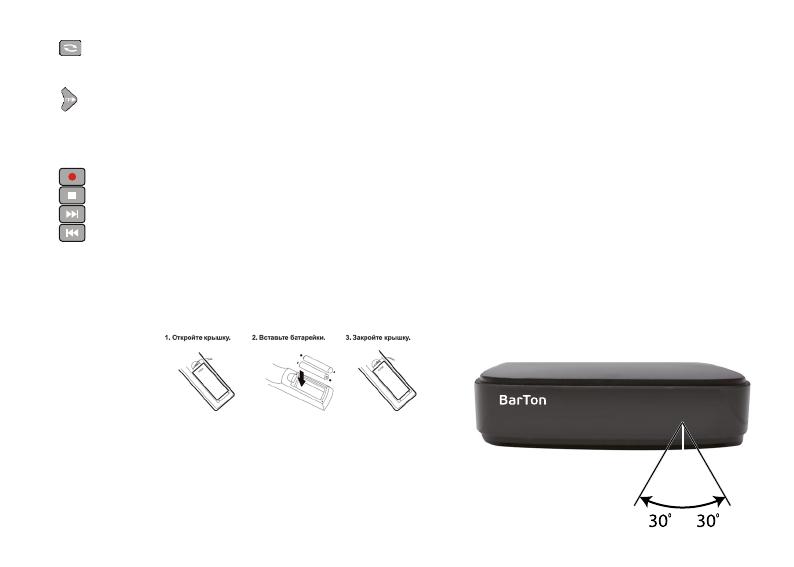
7
19. , НАЗАД: Кнопка переключения между текущим просматриваемым телеканалом и предыдущим просматриваемым;
20. ТЕЛЕГИД : Кнопка вызова электронного гида;
21. : Кнопка увеличения громкости;
22. ВЫХОД: Кнопка выхода из текущего меню и возврата к воспроизведению на весь экран;
23. USB: Переход к USB устройству;
24. ТВ/Радио: Кнопка переключения между режимом Радио и ТВ;
25. : Кнопка (REC) видеозаписи в реальном времени;
26. : Кнопка остановки воспроизведения/записи;
27. : Кнопка быстрой перемотки файлов в прямом направлении;
28. : Кнопка быстрой перемотки файлов в обратном направлении;
29. ТЕЛЕТЕКСТ: Кнопка вызова телетекста транслируемого телеканалом.
Установка батареек
1. Откройте крышку батарейного отсека на задней части пульта;
2. Вставьте две батарейки ААА (1,5В). Убедитесь в соответствии значков полярности «+» и «-» на самих батарейках и внутри
батарейного отсека;
3. Закройте крышку батарейного отсека.
Эффективный диапазон дистанционного управления
Рабочая удаленность пульта дистанционного управления от передней панели
устройства - 5 метров;
Эффективный угол работы пульта дистанционного управления относительно
перпендикуляра лицевой панели составляет 30 градусов как вертикально, так
и горизонтально от фронтальной направляющей.
TA - 561
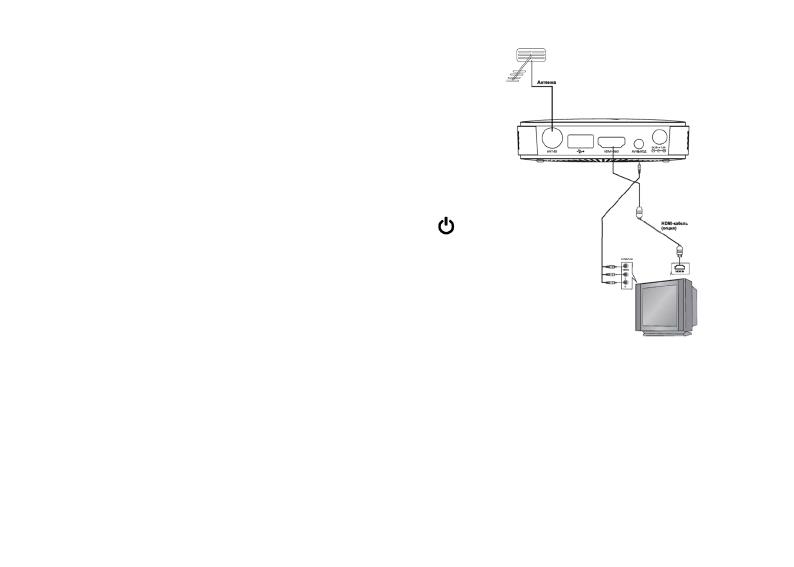
8
6. Подключение к внешним устройствам
Внимание!
Прежде, чем соединить Приёмник с любым электронным устройством,
выключите сетевое питание, как Приёмника, так и устройства. Внимательно
прочитайте руководство по эксплуатации присоединяемых устройств: телеви-
зора, усилителя и т.п.
Подключение к телевизору и к антенне
7. Начало работы
После правильного выполнения всех соединений включите телевизор и
убедитесь, что Приёмник также подключен. Нажмите на пульте кнопку [ ]
на пульте для включения Приёмника. Если вы впервые используете Приёмник
или выполнили сброс настроек к заводским значениям, то на экране появится
стартовое меню Поиск каналов.
Для выбора нужного пункта меню используйте кнопки [/] на пульте
1) Язык меню: Кнопками [/] на пульте выберите наиболее удобный для
вас язык отображения основного меню;
2) Страна: С помощью кнопок [/]пульта выберите страну, где вы
находитесь в данный момент;
3) Поиск каналов: Нажмите кнопку [OK] на пульте для запуска автоматического поиска каналов.
4) Питание Антенны*: Кнопками [/]на пульте выберите:
Выкл - Если к приемнику подключена пассивная антенна без встроенного усилителя или питание такого усилителя осуществляет-
ся от внешнего блока питания.
Вкл - Если к приемнику подключена активная антенна с встроенным усилителем (с возможностью питания по антенному кабе-
лю), то включение данной функции активирует подачу питания (5В) с приемника на антенну.
При сбросе приемника на заводские настройки данная функция возвращается в режим «Выключено»
*Предупреждение: Если к приемнику подключена пассивная антенна (без усилителя) или активная антенна с включенным в
электрическую сеть внешним блоком питания, то во избежание выхода из строя оборудования питание антенны включать запре-
щено! Функция включается с помощью кнопок [/].
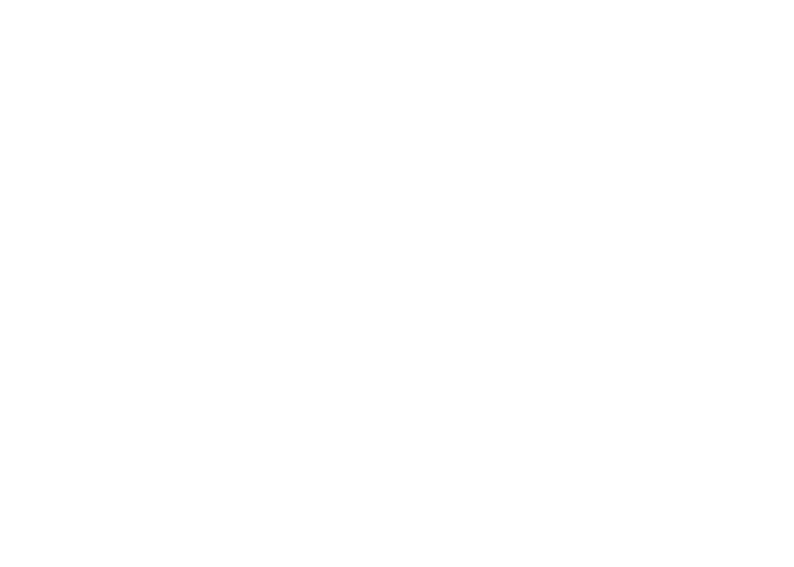
9
После подтверждения настроек начнется автоматический поиск каналов.
Как только поиск будет завершен, и каналы будут найдены, Вы сможете смотреть телепередачи.
Если используется активная антенна с питанием (5В) от Приёмника, то перед поиском каналов необходимо включить подачу
питания!
8. Основные операции
8.1. Канал
Редактор каналов
Вы можете отредактировать список ТВ (радио) каналов с помощью этого меню. Для входа в раздел необходимо ввести пароль
(по умолчанию пароль «0 0 0 0 0 0»).
В этом разделе Вы сможете отредактировать список ТВ и радиоканалов. Используйте навигационные кнопки пульта
[/],[/],[OK] и кнопки пульта указанные внизу экрана.
После окончания операций нажмите [ВЫХОД] на пульте для выхода из раздела.
ТЕЛЕГИД (Программа передач)
Для входа в режим просмотра Программы передач выберите пункт меню ТЕЛЕГИД в разделе КАНАЛ или нажав кнопку
[ТЕЛЕГИД] на пульте из режима просмотра теле/радиопередачи. На экране отобразится список телепередач выбранного канала,
а в правой части экрана описание передачи. С помощью кнопок [/], а также красной и зеленой кнопок на пульте можно
пролистать вперед/назад программу передач выбранного канала. Синяя и желтая кнопки на пульте листают описание передачи.
Для смены каналов используйте кнопки [/].
Выберите нужную передачу и нажмите кнопку [OK] на пульте для добавления выбранной программы в список записей по
расписанию. Для просмотра текущих событий таймера нажмите на кнопку [ИНФО] на пульте. Для выхода нажмите [ВЫХОД] на
пульте.
Подробнее о функции запись по расписанию смотрите пункт Руководства 8.11. Расписание (стр.16).
Сортировка
В данном пункте меню можно выбрать тип сортировки списка каналов:
[По LCN] – По порядковому номеру канала
[По ONID] – По названию канала
[По Service Name] – По сервисному названию
[По Service ID] – По названию станции
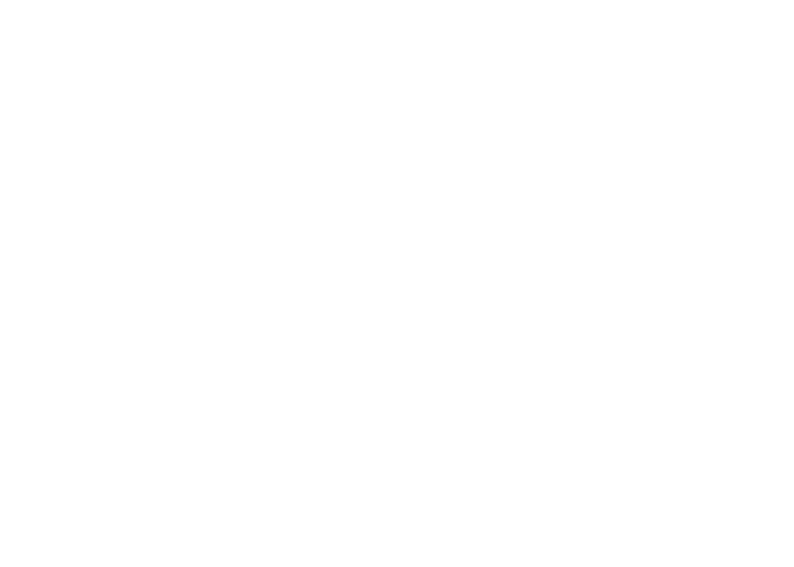
10
Нумерация провайдером
В данном пункте меню можно включить или выключить применяемую оператором нумерацию каналов.
Для включения или выключения используйте кнопки [/].
Для выхода нажмите [ВЫХОД] на пульте.
8.2.ВИДЕО
В данном пункте устанавливаются параметры вывода ТВ сигнала на экран вашего телевизора.
ТВ формат
Выберите соотношение формата сторон изображения, подходящее для вашего телевизора:
Для выбора разрешения экрана сторон используйте кнопки [/] на пульте.
Для выхода нажмите кнопку [ВЫХОД] на пульте.
Разрешение
В данном меню можете произвести настройку разрешения экрана. Доступны следующие режимы:
- [576i] – соответствует PAL системе (чересстрочная развертка);
- [576p] – соответствует PAL системе (прогрессивная развертка). Только HDMI;
- [720p] – HD разрешение, соответствует PAL или NTSC системе (прогрессивная развертка). Только HDMI;
- [1080i] – HD разрешение, соответствует PAL или NTSC системе (чересстрочная развертка). Только HDMI;
- [1080p/50HZ] – HD разрешение, соответствует PAL или NTSC системе (прогрессивная развертка). Только HDMI;
Для выбора разрешения экрана сторон используйте кнопки [/] на пульте.
Для выхода нажмите кнопку [ВЫХОД] на пульте.
ТВ стандарт
Выберите стандарт телевизионного вещания: PAL или NTSC.
Для выбора стандарт телевизионного вещания используйте кнопки [/] на пульте.
Для выхода нажмите кнопку [ВЫХОД] на пульте.
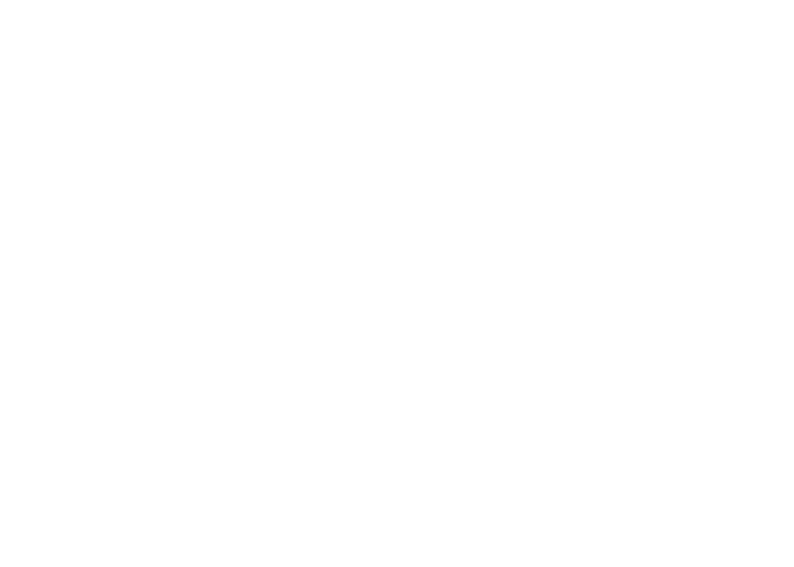
11
8.3. Поиск каналов
Нажмите кнопку [МЕНЮ] на пульте и выберите пункт «Поиск каналов». В этом меню вы сможете воспользоваться поиском ТВ и
радиоканалов. С помощью навигационных кнопок [/] выберите параметр поиска, нажмите [OK] или [/] для изменения
его значения. После окончания операции нажмите кнопку [ВЫХОД] на пульте для выхода из меню.
Автоматический поиск
Для поиска и сохранения всех каналов необходимо воспользоваться автоматическим поиском. Поиск начнется сразу после
нажатия кнопки [OK] на пульте. Для отмены поиска необходимо нажать кнопку [ВЫХОД] на пульте, найденные ранее каналы
будут удалены.
Ручной поиск
Войдите в данное меню, нажав кнопку [OK] на пульте, и выберите номер канала (ТВК), на котором ведется вещание в вашей
местности (Информацию о вещании в Вашем регионе Вы можете найти на официальном сайте РТРС www.rtrs.ru/dtv).
Вещание может вестись сразу на нескольких каналах (ТВК), в этом случае поиск нужно сделать на каждом из них. Для изменения
номера канала используйте кнопки [/] на пульте. После выбора канала внизу появятся шкалы мощности и качества прини-
маемого сигнала. Для начала поиска нажмите кнопку [OK] на пульте. Для выхода из ручного поиска нажмите кнопку [ВЫХОД] на
пульте.
После того как будут найдены каналы, они автоматически добавятся в список каналов. Если каналы не будут найдены, то Приём-
ник автоматически выйдет из ручного поиска. В случае низкого или непостоянного сигнала, а также при его полном отсутствии
поиск каналов будет невозможен.
Если используется активная антенна с питанием (5В) от Приёмника, то перед поиском каналов необходимо включить
подачу питания!
Страна
С помощью кнопок [/] на пульте выберете страну, в которой вы принимаете телевизионный сигнал. Это необходимо, чтобы
Приёмник применил настройки исходя из региональных стандартов вещания.
Питание антенны (Питание антенного усилителя)
Если к приемнику подключена активная антенна с встроенным усилителем (с возможностью питания по антенному кабелю),
то включение данной функции активирует подачу питания (5В) с приемника на антенну. При сбросе приемнику на заводские
настройки данная функция возвращается в режим «Выключено». Функция включается с помощью кнопок [/] на пульте.
Предупреждение: Если к приемнику подключена пассивная антенна (без усилителя) или активная антенна с включенным
в электрическую сеть внешним блоком питания, то во избежание выхода из строя оборудования питание антенны включать
запрещено!
Для выхода нажмите [ВЫХОД] на пульте.
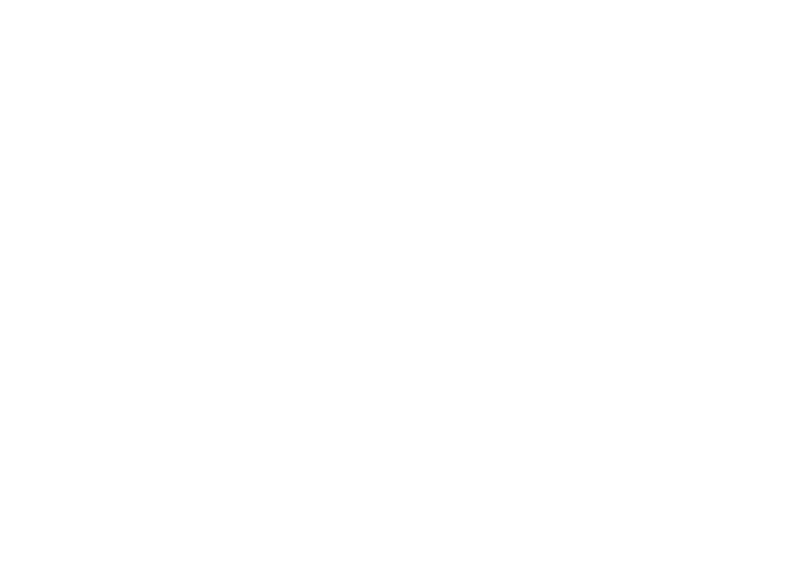
12
8.4. Время
Нажмите кнопку [МЕНЮ] на пульте. и выберите пункт «Время» с помощью кнопок [/] пульта. В этом меню вы сможете
настроить часовой пояс, задать время автоотключения, настроить график включения и отключения Приёмника, а также добавить
задание в таймер. С помощью навигационных кнопок [/] на пульте выберите параметр, а потом нажмите кнопки [OK] или
[/] на пульте для изменения его значения. После окончания операции нажмите [ВЫХОД] на пульте для выхода из меню.
Часовой пояс
С помощью кнопок [/] на пульте выберите нужный для вас режим настройки времени:
- Авто (настройка времени устанавливается автоматически из транслируемого сигнала);
- Ручной (можно изменить часовой пояс GMT).
Для выхода нажмите кнопку [ВЫХОД] на пульте.
Регион
Отображается регион вещания телевизионного сигнала цифрового эфирного телевидения.
Временная зона
С помощью навигационных кнопок [/] на пульте выберите часовой пояс, соответствующий региону, в котором Вы находитесь.
Данный пункт доступен только в Ручном режиме.
Для выхода нажмите [ВЫХОД] на пульте.
Автоотключение
Выбор интервала времени для перехода Приёмника в режим ожидания (доступно время от 1 до 12ч.).
С помощью навигационных кнопок [/] на пульте выберите нужное время.
Для выхода нажмите [ВЫХОД] на пульте.
Настройки таймера
В данном пункте можно включить функции Автовключения и Автовыключения Приёмника с указанием соответствующего
времени. С помощью навигационных кнопок [/] пульта выберите параметр, а потом нажмите кнопку [/] на пульте для
изменения его значения.
После окончания операции нажмите кнопку [ВЫХОД] на пульте для выхода из меню.
8.5. Язык
Нажмите кнопку [МЕНЮ] на пульте и выберите пункт «Опция» с помощью кнопок [/] пульта. В этом разделе Вы сможете вы-
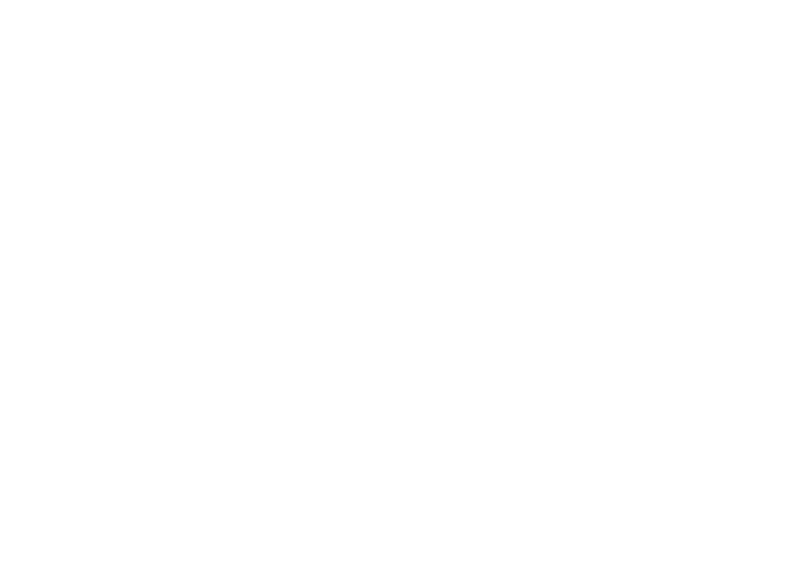
13
брать язык меню, язык субтитров, настроить аудиоканал, а также выбрать формат цифрового звука. С помощью навигационных
кнопок [/] пульта выберите параметр, а потом нажмите кнопки [OK] или [/] на пульте для изменения его значения.
После окончания операции нажмите [ВЫХОД] на пульте для выхода из меню.
Язык меню
В данном пункте можно выбрать и установить язык меню.
С помощью навигационных кнопок [/] выберите желаемый язык.
Для выхода нажмите [ВЫХОД].
Язык субтитров
В данном пункте можно выбрать и установить язык меню.
С помощью навигационных кнопок [/] пульта выберите желаемый язык.
Для выхода нажмите [ВЫХОД] на пульте.
Язык аудио
В данном пункте можно выбрать и установить язык субтитров (при наличии данного сервиса)..
С помощью навигационных кнопок [/] пульта выберите желаемый язык субтитров.
Для выхода нажмите [ВЫХОД] на пульте.
Цифровой звук
Выберите нужный параметр цифрового аудиовыхода:
- [PCM] – режим обработки и передачи цифрового звука на телевизоры, которые не имеют собственного встроенного декодера
- [RAW] – режим передачи цифрового звука на телевизоры без обработки приемником.
С помощью навигационных кнопок [/] пульта установите желаемый режим передачи цифрового звука.
Для выхода нажмите [ВЫХОД] на пульте.
8.6. Система
Нажмите кнопку [МЕНЮ] на пульте и выберите пункт «Система» с помощью кнопок [/] пульта. С помощью навигационных
кнопок [/] на пульте выберите параметр, а потом нажмите [OK] или [/] для изменения его значения. После окончания
операции нажмите [ВЫХОД] для выхода из меню.
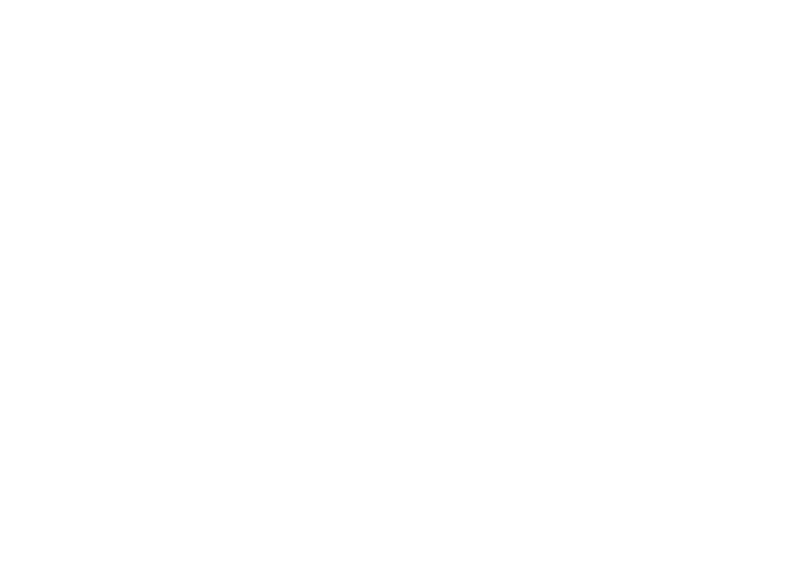
14
Родительский контроль
Для входа в меню «Родительский контроль» необходимо ввести пароль:
По умолчанию он равен [0 0 0 0 0 0].
Данный параметр позволяет ввести Родительский контроль возрастной категории ТВ программ транслируемых оператором,
доступны значения возраста от 4 до 18. При возрастном ограничении трансляции на экране будет выведено соответствующее
сообщение: «Возрастной уровень».
Выберите [Выключено] для отмены блокировки контента.
Для выхода нажмите [ВЫХОД] на пульте.
Установка пароля
Для изменения пароля воспользуйтесь данным пунктом. Наберите новый пароль в формате «******», а затем подтвердите его.
Для выхода нажмите [ВЫХОД] на пульте.
ВНИМАНИЕ: в случае утраты пароля будет ограничен доступ к некоторым пунктам меню!
Возврат к заводским настройкам
Для входа в меню «Возврат к заводским настройкам» необходимо ввести пароль: по умолчанию [0 0 0 0 0 0]. Далее необходи-
мо подтвердить сброс всех настроек приемника на заводские, нажав на кнопку [OK] или отказаться, нажав на [ВЫХОД].
После завершения операции сброса Приёмник перезагрузится, все каналы будут удалены, а настройки системы вернутся к
первоначальным параметрам (заводским)!
Информация о приемнике
Войдите в этот пункт меню для отображения на экране информации о версии программного обеспечения приемника. Для
выхода нажмите [ВЫХОД].
Обновление ПО
В данном пункте меню можно обновить ПО приемника. С помощью навигационных кнопок [/] выберите параметр, нажмите
[OK] или [/] для изменения его значения. После окончания операции нажмите [ВЫХОД] для выхода из меню.
Обновление через USB: В этом пункте можно обновить версию программного обеспечения при помощи USB накопителя.
Внимание: используйте только программное обеспечение, рекомендованное производителем!
8.7. USB
В приемник встроен USB мультимедиа интерфейс, с помощью которого вы можете проигрывать/прослушивать музыку, фото,
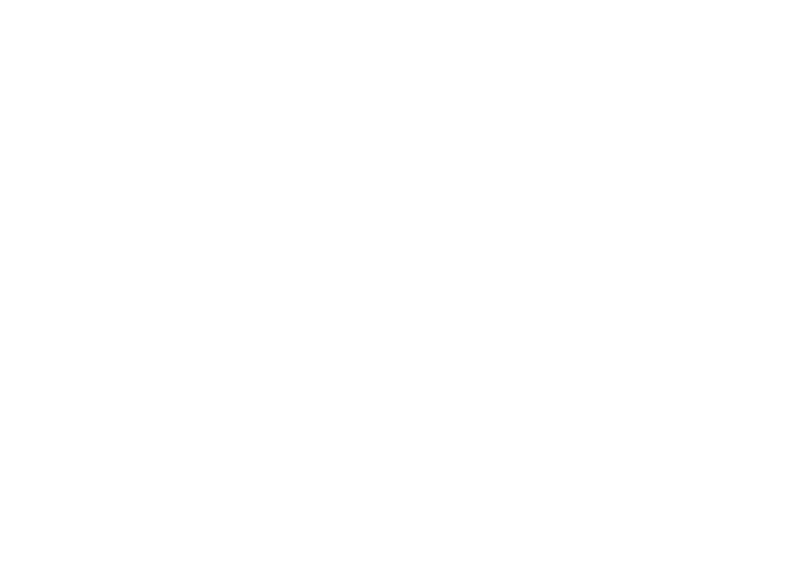
15
видеофайлы, например, такие форматы как MP3, WMA, JPEG, BMP, AVI, MKV и т.д. С помощью этого меню вы сможете правильно
настроить все параметры управления USB плеером. Используйте навигационные кнопки [/] для выбора параметра и [/]
для его настройки. Нажмите кнопку [ВЫХОД] на пульте для выхода из меню.
Мультимедиа
Выберите пункт «Мультимедиа», нажав на кнопку [OK]. С помощью навигационных кнопок [/] выберите нужный режим
просмотра (Музыка, Фото, Видео , PVR), а потом нажмите [OK].
Музыка: данный режим медиаплеера позволяет прослушивать музыкальные файлы, находящиеся на USB накопителе;
Фото: данный режим медиаплеера позволяет просматривать графические файлы, находящиеся на USB накопителе;
Видео: данный режим медиаплеера позволяет просматривать видеофайлы, находящиеся на USB накопителе;
PVR: данный режим медиаплеера позволяет просматривать записанные на USB накопитель передачи. Также в это меню можно
зайти, нажав кнопку [USB] на пульте из режима просмотра теле/радиопередачи. Запись производится в автоматически создан-
ную на USB накопителе папку «HBPVR».
Настройка просмотра фото
Настройте время показа и режим просмотра слайдов, а также телевизионный формат изображения. Используйте навигацион-
ные кнопки [/] на пульте для выбора параметра и [/] на пульте для его настройки.
Формат ТВ
Выберите нужный параметр цифрового аудиовыхода:
- [Оставить] – режим демонстрации изображений, при котором размеры изображений сохраняются
- [Игнорировать] – режим демонстрации изображений, при котором размеры изображений меняются согласно настройкам
разрешения ТВ-приемника.
С помощью навигационных кнопок [/] на пульте установите желаемый режим передачи цифрового звука.
Нажмите [ВЫХОД] на пульте для выхода из меню.
Настройка видео
Настройте размер, фон и цвет шрифта субтитров.
Используйте навигационные кнопки [/] для выбора параметра и [/] для его настройки.
Нажмите [ВЫХОД] для выхода из меню.
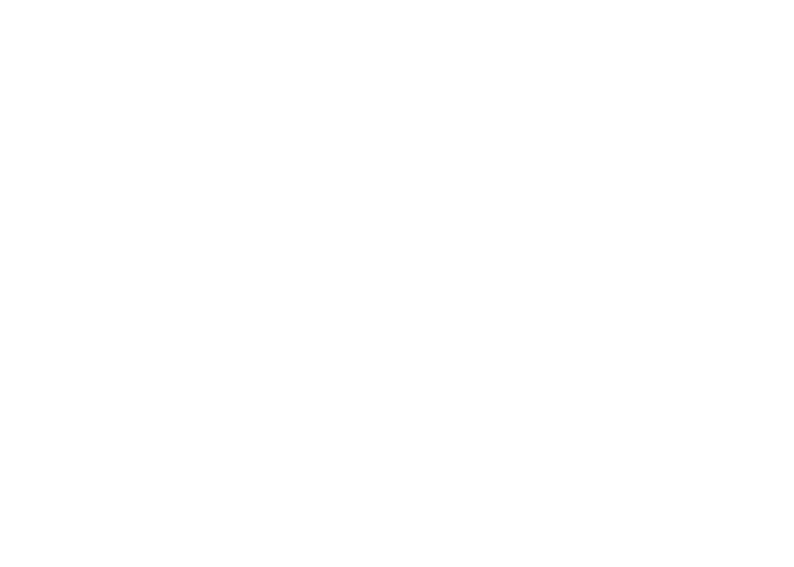
16
Настройка PVR
В данном меню вы можете просмотреть информацию о USB-накопителе, а также произвести его форматирование (доступны фай-
ловые системы FAT32 и NTFS). С помощью навигационных кнопок [/] выберите параметр, а потом нажмите [/]на пульте
для изменения его значения. После окончания операции нажмите [ВЫХОД] на пульте для выхода из меню.
- Записывающее устройство: В данном пункте выводится информация о внешнем USB накопителе;
- Формат: Позволяет отформатировать внешний USB накопитель (FAT 32 или NTFS).
Внимание: Все данные на накопителе после форматирования будут удалены!
Чтобы отформатировать USB накопитель необходимо выбрать в пункте «Файловая система» нужный вариант (FAT32 или NTFS), а
далее с помощью навигационных кнопок [/] вернуться в пункт «Форматирование USB» и нажать кнопку [OK] на пульте для
начала форматирования. Далее в появившемся на экране окне подтвердить операцию, повторно нажав кнопку [OK] на пульте.
Если вы решили отказаться, то нажмите кнопку [ВЫХОД] на пульте.
Нажмите [ВЫХОД] на пульте для выхода из меню.
Внимание!
1. USB интерфейс приемника поддерживает большинство USB носителей, таких как FLASH, жесткие диски (HDD), цифровые
фотокамеры и т.д. Если при обнаружении устройства произошла ошибка, то возможно, что это устройство не поддерживается
программным обеспечением приемника.
2. USB порт поддерживает напряжение 5В и максимальный ток 500мА;
3. Скорость чтения файлов с USB носителей может падать, например, при попытке воспроизведения файла большого размера.
Падение скорости чтения не является неисправностью приемника;
4. Не вынимайте USB носитель в процессе воспроизведения файлов (или записи). Производитель не несет ответственности за
потерю данных;
5. Даже если расширение файла относится к воспроизводимым форматам, некоторые файлы, закодированные неподдерживае-
мыми кодеками, могут быть не воспроизведены.
8.8. Запись (PVR)
C помощью этой функции вы сможете записывать телепередачи на USB носитель. Для записи вы должны вставить USB-устройство
в приемник. На USB устройстве должно быть достаточно свободного места для данной операции.
Быстрая запись: Во время просмотра телепередачи нажмите кнопку [REC] на пульте.
Когда Приёмник перейдет в режим записи - в левом верхнем углу экрана появится счетчик времени записи.
Во время записи при нажатии кнопки [ИНФО] на пульте можно посмотреть текущую информацию о USB накопителе и параметрах
записи. Нажмите [ВЫХОД] на пульте для выхода из меню.
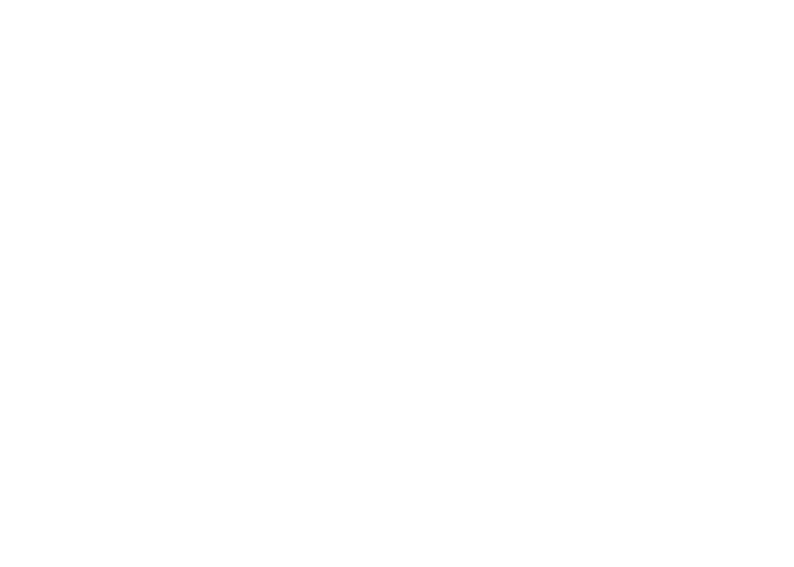
17
Также во время записи возможен просмотр других телеканалов, вещаемых на той же частоте, что и записываемый канал. При
этом записываться будет тот канал, на котором была нажата кнопка REC. Одновременная запись нескольких каналов невозмож-
на!
Для того чтобы остановить запись нажмите кнопку [] на пульте ДУ. На экране появится надпись «Хотите остановить запись?».
Подтвердите остановку, нажав на кнопку [OK] на пульте или откажитесь, нажав [ВЫХОД] на пульте. Счетчик времени записи
исчезнет с экрана.
8.9. TimeShift (отложенный просмотр)
Функция TimeShi, если она активирована, резервирует часть USB дискового пространства и производит непрерывную фоновую
запись выбранного канала. TimeShi позволяет сделать паузу в просмотре и продолжить просмотр с пропущенного места.
Присоедините внешнее USB устройство к USB порту приёмника. Убедитесь, что на USB устройстве есть достаточно свободного
места под буфер записи (больше 256 Мб). Во время просмотра телепередачи, если вам необходимо отойти на некоторое время,
нажмите кнопку [] на пульте. Трансляция будет автоматически поставлена на паузу. Начнется запись с отложенным просмо-
тром. Для остановки записи нажмите на кнопку [] на пульте. Используйте кнопку [ИНФО] для отображения информации о
состоянии записи.
Для остановки функции TimeShi нажмите на кнопку [] на пульте.
8.10 Телетекст
В Приёмнике реализована функция Телетекста, которая включается нажатием кнопки [Телетекст] на пульте. Телетекст представля-
ет собой систему для передачи и отображения текстовой информации на экране телевизора с использованием стандартной теле-
визионной сети (данный сервис предоставляется вещателем). Навигация по страницам Телетекста осуществляется с помощью
цифровых кнопок на пульте ДУ (для перехода нужно ввести номер конкретной страницы Телетекста, который указан на главной
странице).
8.11 Расписание
Функция «Расписание» предназначена для добавления/просмотра/редактирования/удаления задания для записи или просмо-
тра телепередач по расписанию.
Внимание: запись события по расписанию возможна только при подключенном USB накопителе!
Для добавления нового задания нажмите красную кнопку на пульте ДУ (для изменения – зеленую кнопку) и выберите соответ-
ствующие параметры:
- Тип канала: ТВ или Радио каналы;
- Номер канала: выбор по номеру канала;
- Название канала: выбор по названию канала;
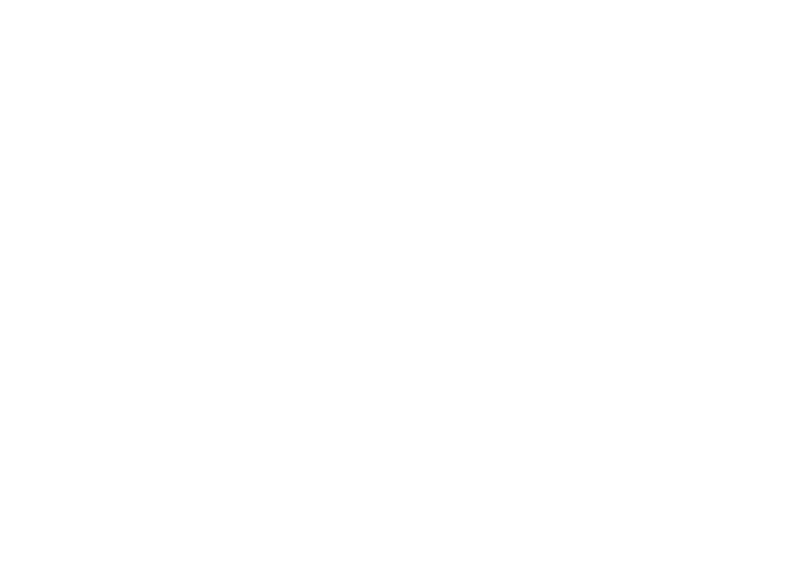
18
- Дата начала (Д/М/Г): установка даты начала записи /просмотра каналов;
- Время начала: установка времени начала записи /просмотра каналов;
- Время окончания: установка времени окончания записи /просмотра каналов;
- Повтор: Один раз/Ежедневно/Еженедельно;
- Режим: Запись/Просмотр.
При корректном вводе всех параметров событие добавляется в список Таймера. Все события сортируются по времени.
В случае некорректного ввода даты/времени или при задании перекрестного с другим событием времени на экране появится
соответствующее предупреждение. Нажмите кнопку [OK] на пульте и укажите корректную дату/время.
Для удаления созданного задания выберите его и нажмите синюю кнопку на пульте ДУ, а потом подтвердите операцию, нажав на
кнопку [OK] на пульте.
За несколько секунд до начала записи/просмотра события появится сообщение «Начать запись?» и включится обратный отсчет
времени, по завершении которого начнется запись/просмотр. От этой операции можно отказаться, нажав на кнопку [ВЫХОД] на
пульте.
Когда Приёмник перейдет в режим записи - в левом верхнем углу экрана появится счетчик времени записи.
Для того чтобы остановить запись нажмите кнопку [] на пульте. На экране появится надпись «Хотите остановить запись?». Под-
твердите остановку, нажав на кнопку [OK] на пульте или откажитесь, нажав [ВЫХОД] на пульте. Счетчик времени записи исчезнет
с экрана.
Для выхода из Таймера нажмите [ВЫХОД] на пульте.
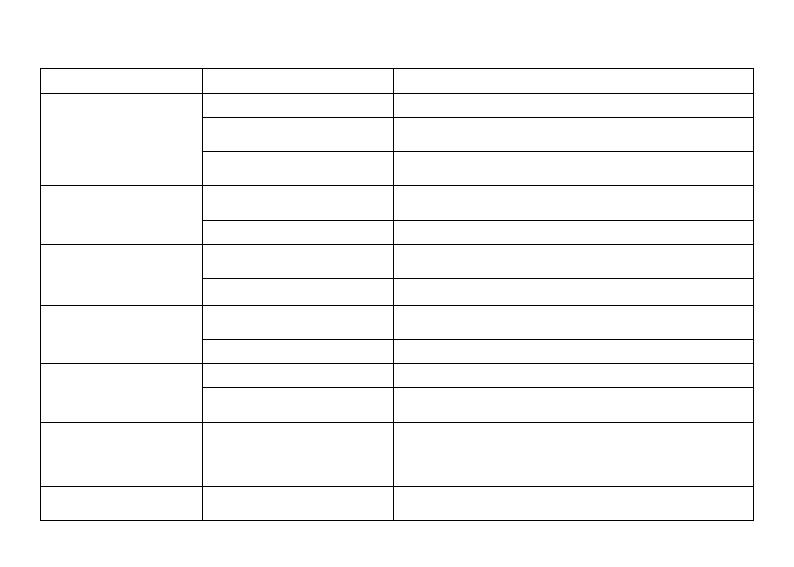
19
9. Поиск и устранение неисправностей
Проблема Возможная причина Решение
Нет изображения
Нет электропитания Подключите питание
Нет подключения (неправильное
подключение видеокабеля)
Подключите правильно видеокабель (или замените его)
Неправильно выбран источник
сигнала на телевизоре
Измените на телевизоре источник сигнала на правильный
Надпись «Нет сигнала»
Не присоединен или поврежден
антенный кабель
Вставьте кабель (проверьте кабель и антенну)
Неправильная настройка Исправьте настройки
Нет звука
Нет подключения (неправильное
подключение аудиокабеля)
Подключите правильно аудиокабель (или замените его)
Звук выключен
Увеличьте громкость звука
Только звук без изображения
Нет подключения (неправильное
подкл.) кабеля для передачи видео
Правильно подключите или замените видеокабель
Канал является радиопрограммой Нажмите [ТВ/РАДИО] кнопку для перехода в ТВ режим
Пульт ДУ не работает
Разрядились элементы питания Вставьте новые батарейки
Приемник ДУ закрыт внешними эле-
ментами или далеко расположен
Уберите закрывающие предметы, проверьте работу пульта рядом с
Приёмником.
«Рассыпание», мозаичная
картина
Слабый сигнал
Проверьте интенсивность и качество сигнала (нажав 2 раза кнопку
[ИНФО] на пульте ДУ)
Если их значение не устойчиво или близко к 0%, то необходимо:
- проверить правильность установки антенны
-проверить подсоединение антенного кабеля
Не записываются каналы или
не работает функция TimeShift
Не вставлено USB устройство
На USB устройстве мало места
Подсоедините USB устройство
Освободите место на USB устройстве (отформатируйте устройство)
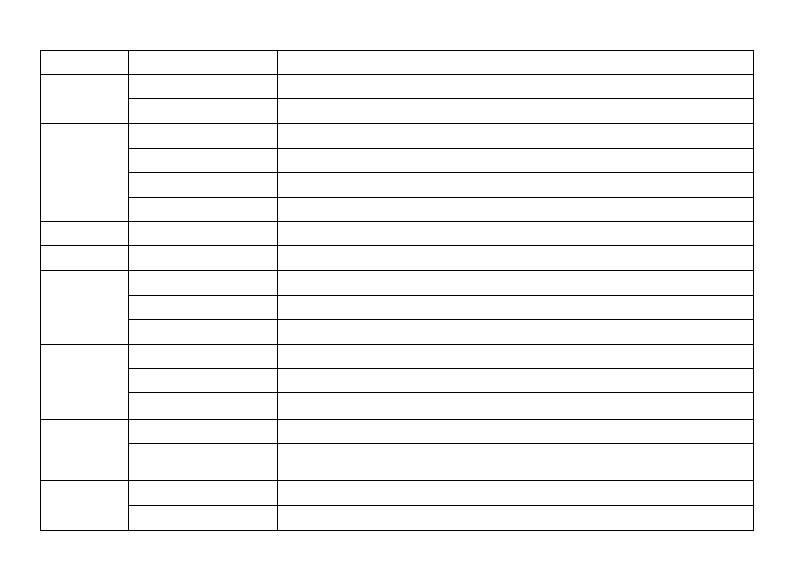
20
10. Технические характеристики
Наименование Характеристики Параметры
Чип
Процессор MSD7T01
Тюнер
RT836
Тюнер DVB-T/
T2
Диапазон вх. частот 174-230 МГц; 470-862 МГц
Уровень вх. сигнала -83~5 дБ/м
Ширина полосы
6 МГц, 7 MГц, 8 МГц
Модуляция QPSK, 16QAM, 64QAM, 256QAM
Видео Формат видео MPEG-4 AVC/H.264 HP@L4
Аудио
Формат аудио
MPEG-1, уровень 1/2, MPEG-4 HE-AAC v.1/2
Поддержи-
ваемые типы
файлов *
Видео: MPEG1, MPEG2, MPEG4, H264, Motion JPEG (.avi, .mpg, .dat, .vob, .div, .mov, .mkv, .mjpeg, .ts .trp).
Аудио: WMA, MP3, AAC (.wma, .mp3, m4a)
Изображения
BMP, JPEG, PNG
Интерфейсы и
разъёмы
Аудио, Видео 3.5мм TRRS (видео: CVBS; аудио: L/R); HDMI
USB USB 2.0
Антенный вход IEC 169-2 (ТВ гнездо)
Питание
Вх. напряжение DC 5В / 1,5A
Потребляемая мощность
8 Вт макc.
Условия
эксплуатации
Рабочая температура от 5 до +45 ºС
Относительная влажность
до 80% (при +20 ºС)
*Содержимое отдельных файлов может не поддерживаться устройством
/




